雨林木风怎样使用u盘装系统,使用雨林木风u盘重装系统
发布时间:2022-06-01 11:42:43
大家知道怎样使用u盘装系统吗?其实步骤也就主要有三个,首先制作雨林木风u盘启动盘,接着进入BIOS设置u盘,最后进入winpe u盘重装系统就可以了。在操作过程中,我们需要准备好系统镜像文件,很多朋友会自行在网上搜索下载,但不少人却因此踩坑了,下载到有捆绑软件,甚至携带病毒的系统。为此,小编就跟大家分享下如何使用雨林木风u盘重装系统,避免一些小问题。

使用雨林木风u盘重装系统
一、u盘启动盘的制作
1、打开百度,搜索【雨林木风】,认准如下图所示的官网点击进入:
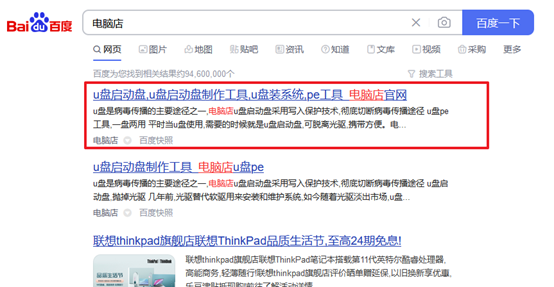
2、进入首页,点击【完整版下载】,下载雨林木风U盘启动盘制作工具。
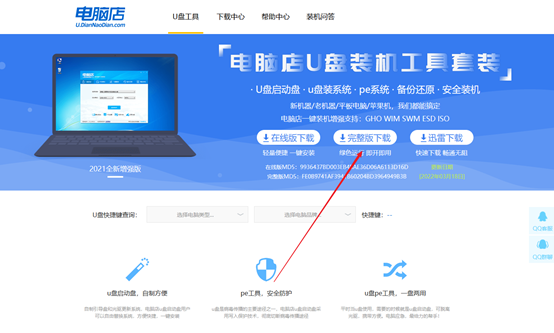
注意事项:下载前关闭电脑的防火墙及第三方杀毒软件,避免误删工具的组件!
3、下载完成,解压并打开即可开始制作。
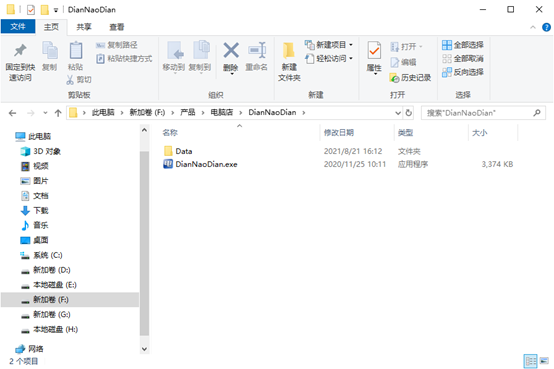
4、插入U盘,打开软件。可默认界面的选项,直接点击【全新制作】。
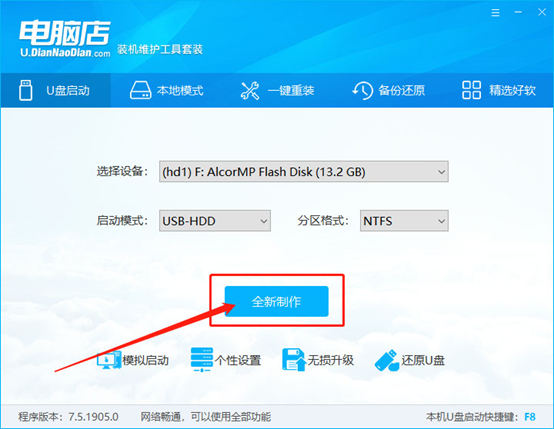
5、弹出格式化提示,点击【确定】开始制作,等待完成即可。
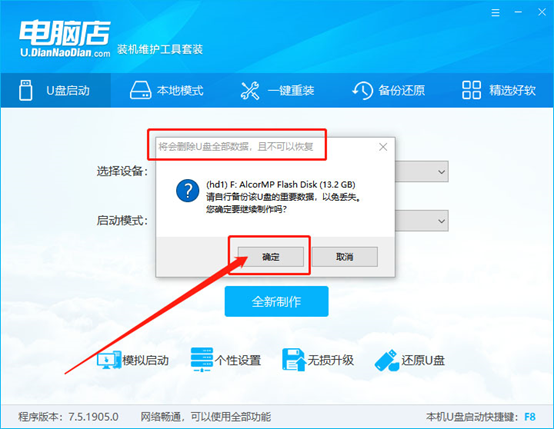
二、准备系统镜像文件
1、百度搜索MSDN,点击进入如下图所示的网站:
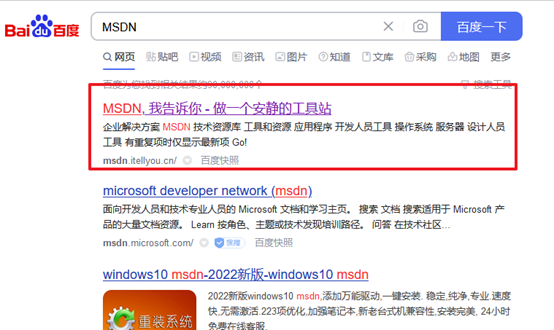
2、展开左侧的【操作系统】,选中其中一个需要下载的系统。
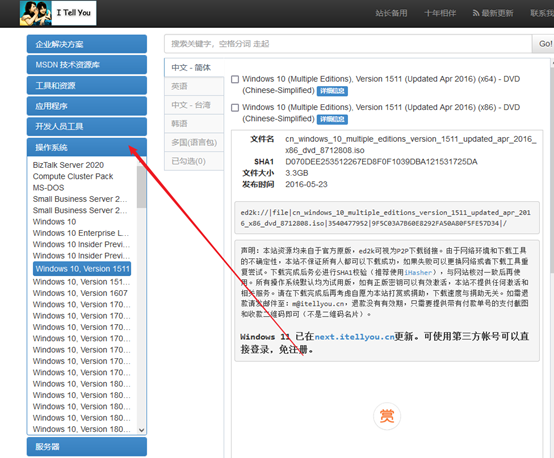
3、在右侧选择详细的系统版本,点击【详细信息】,接着复制链接打开迅雷即可下载。
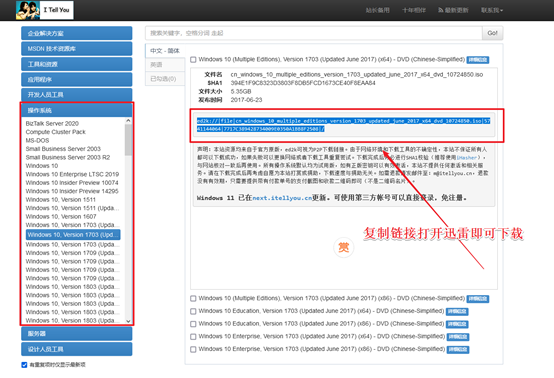
三、u盘装系统
1、插入u盘启动盘,重启电脑,启动时按住Del键。
2、移动键盘上的左右箭头,并将光标移动到BOOT选项。
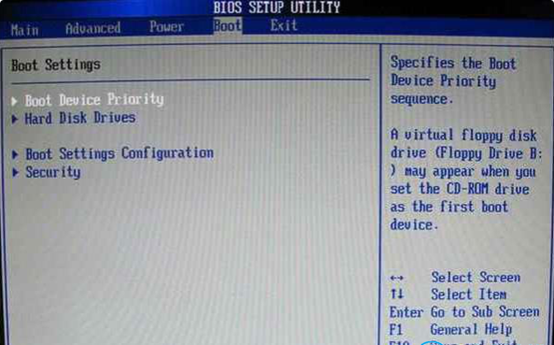
3、将光标向下移动到硬盘、磁盘、驱动器,然后按回车键进入下一个界面。
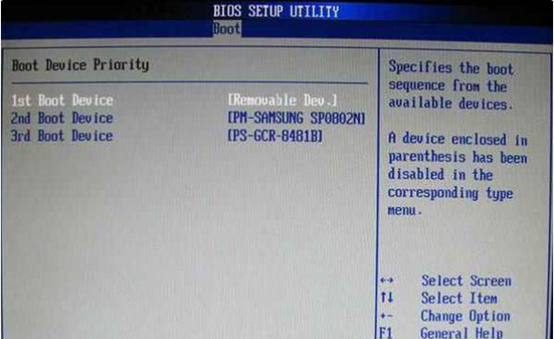
4、将光标移动到第一个,驱动器,LSATA,并按回车键进入下一个界面。
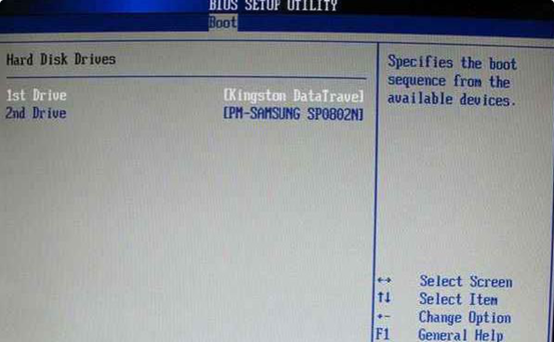
5、将光标移到USB:Kingstom,DT,按回车键。
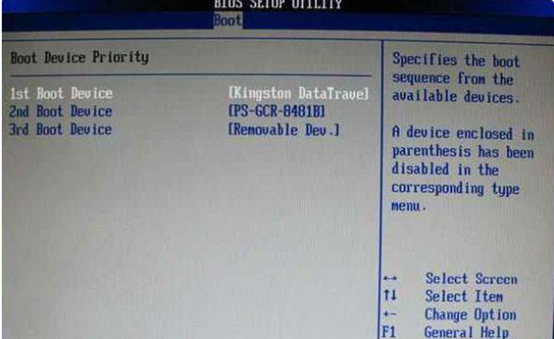
6、页面出现Drive,表示第一个启动项改为u盘启动。按F10键保存并重新启动计算机。
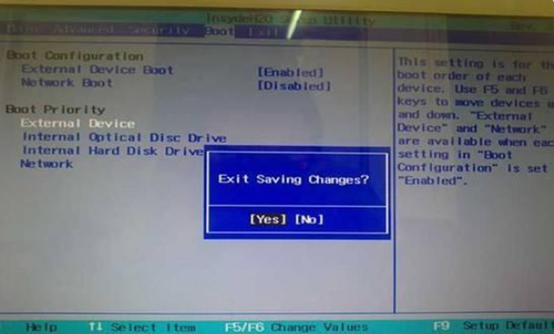
7、进入雨林木风winpe之后,打开一键装机软件,根据提示即可完成重装的操作。
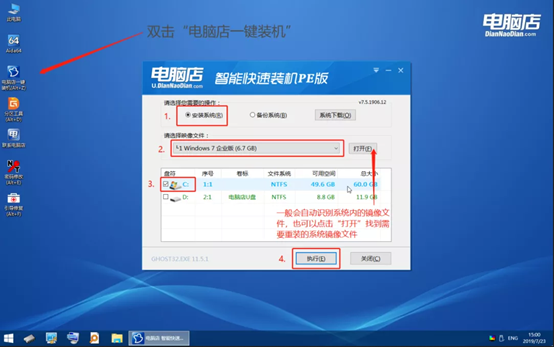
以上就是雨林木风使用u盘装系统的详细步骤了,不会重装系统的朋友们可仔细端详。最后补充一点,下载好的系统镜像可放置在u盘启动盘根目录下,也可以拷贝到除系统分区的其他盘符中。由于在重装的过程中,C盘,也就是系统分区会被格式化,故镜像文件不能够放在这里,大家需要注意啦!
